Chcesz wyświetlić godzinęw swoim streamie Twitch, aby poinformować swoich widzów o aktualnym czasie? Żaden problem! Przy odpowiednim oprogramowaniu i kilku prostych krokach możesz skutecznie zintegrować godzinę w swoim streamie. Ten poradnik przeprowadzi cię przez cały proces.
Najważniejsze informacje
Aby łatwo dodać godzinę do swojego streamu Twitch, potrzebujesz oprogramowania SNES. Umożliwia ono nie tylko wyświetlanie godziny, ale również tworzenie timerów czy odliczań. Integracja z Streamlabs lub OBS Studio jest prosta i można ją przeprowadzić w kilku krokach.
Krok 1: Pobierz i zainstaluj oprogramowanie
Aby wstawić godzinę, musisz najpierw pobrać oprogramowanie SNES. Przejdź na stronę internetową, pobierz plik „snashsetup.exe” i zapisz go na swoim komputerze.
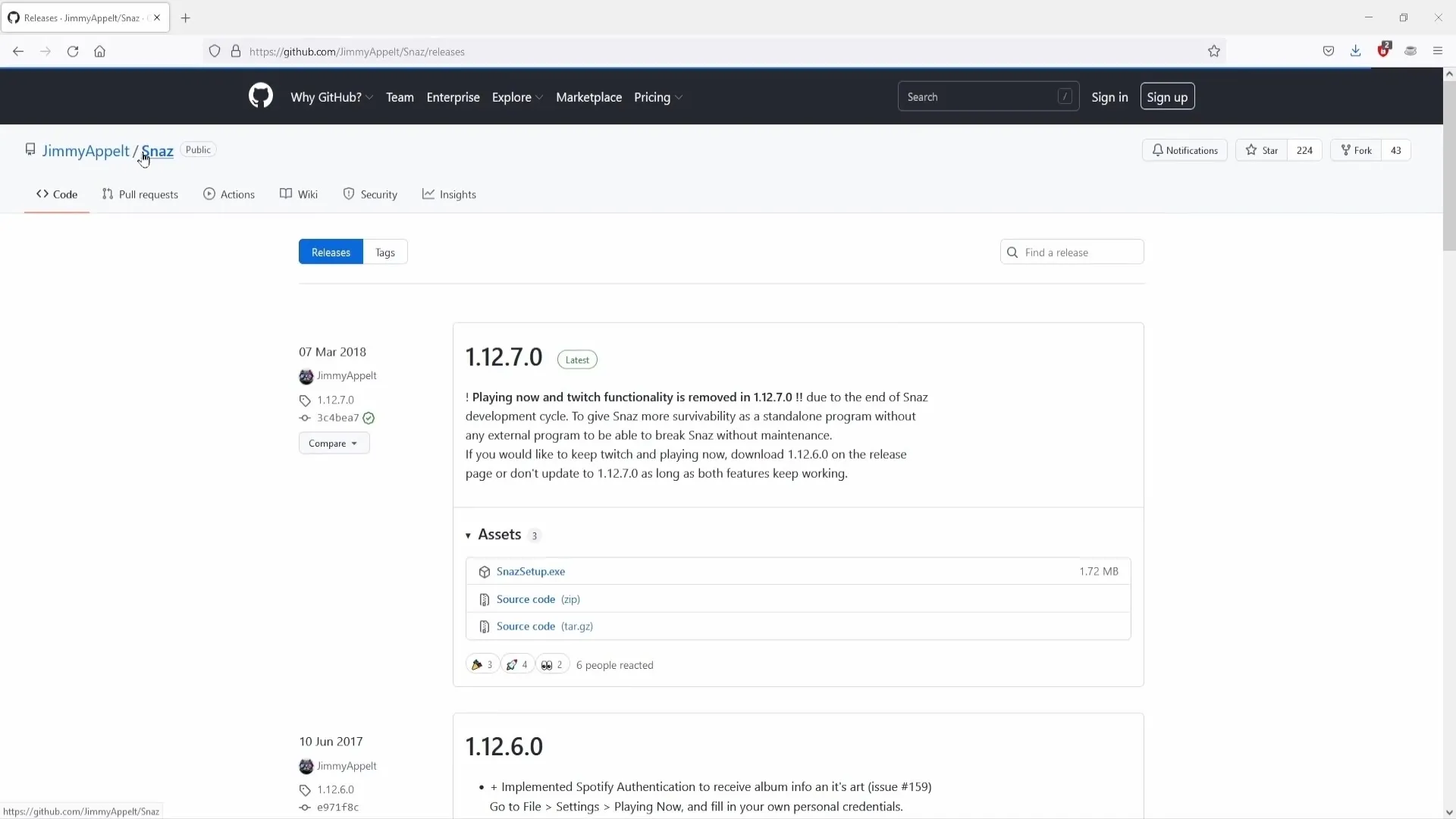
Uruchom pobrany plik i potwierdź proces instalacji, klikając „Tak”. Następnie wybierz język „niemiecki” i wskaź miejsce przeznaczenia dla instalacji. Zaleca się użycie opcji domyślnych, klikając „Dalej” wielokrotnie, aż instalacja zostanie zakończona.
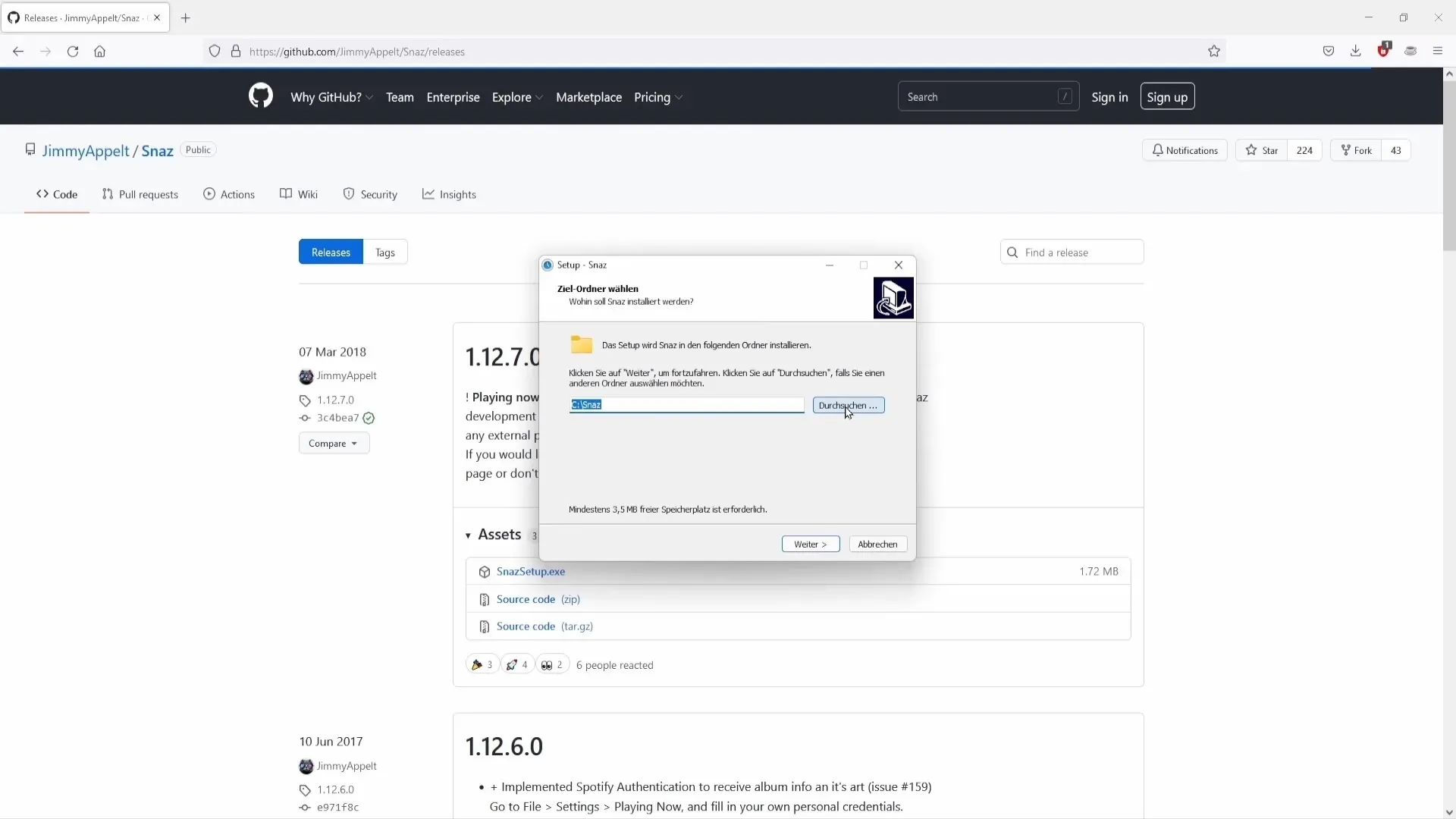
Kliknij „Zakończ”, aby zakończyć instalację. Teraz możesz otworzyć program. Jeśli program nie otworzy się automatycznie, przejdź na pulpit i uruchom go ręcznie.
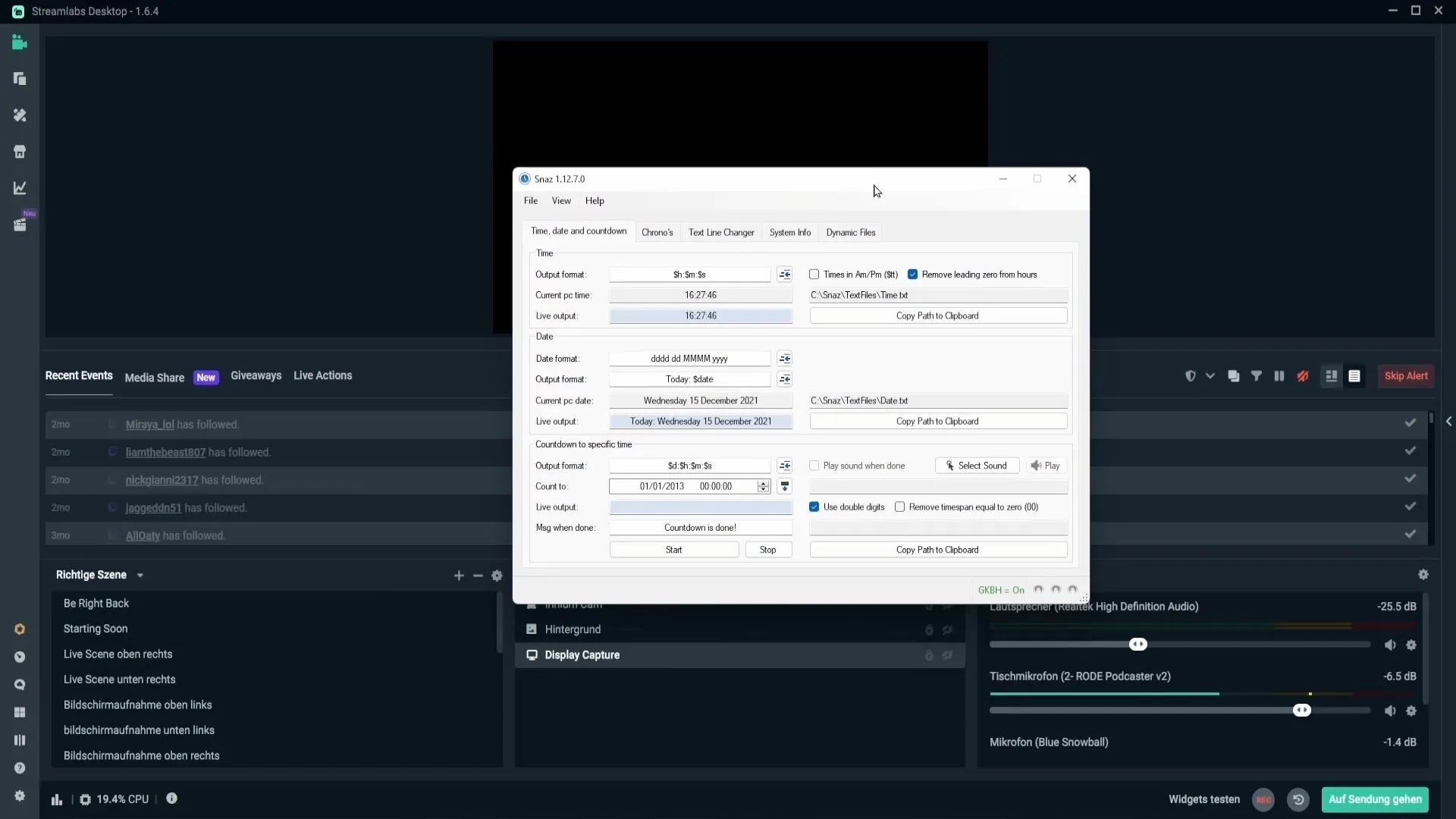
Krok 2: Ustawienie godziny w programie SNES
Po pomyślnym otwarciu programu znajdziesz opcje wyświetlania godziny. Kliknij w ustawieniach na punkt „Czas”, aby wyświetlić aktualną godzinę. Masz również możliwość wyświetlenia daty, jeśli chcesz.
Aby skopiować godzinę, kliknij „Kopiuj PF do schowka”, aby wprowadzić godzinę do schowka. Teraz jesteś gotowy, aby zintegrować godzinę w swoim oprogramowaniu do streamingu.
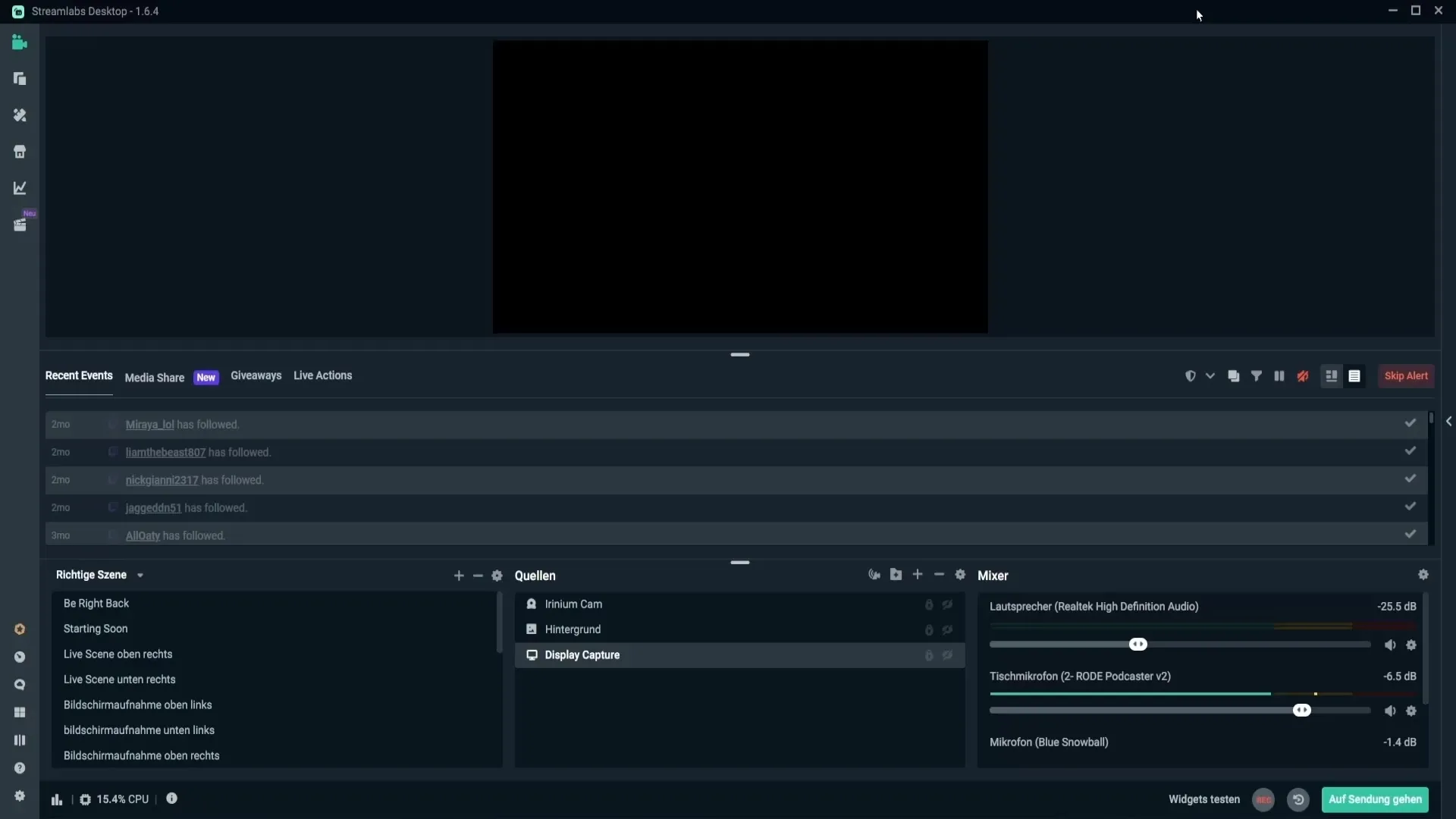
Krok 3: Integracja z Streamlabs lub OBS Studio
Teraz chodzi o to, aby zintegrować godzinę w swoim streamie. Otwórz swoje oprogramowanie do streamingu, niezależnie czy jest to Streamlabs, czy OBS Studio. Kliknij na znak plusa (+) na liście źródeł, aby dodać nowe źródło.
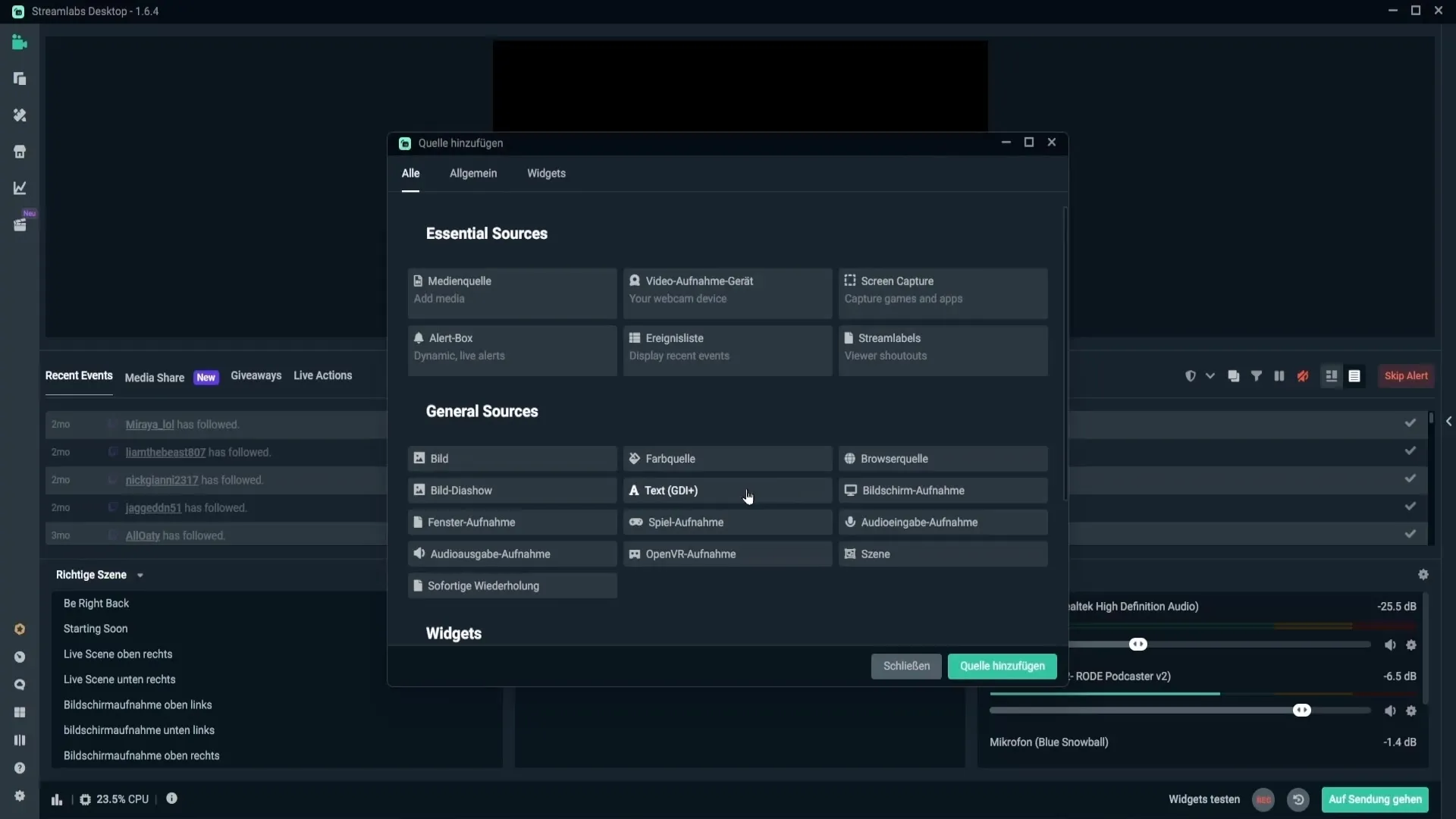
Wybierz „Tekst (GDI+)” z listy źródeł. Teraz możesz utworzyć nowe źródło i nadać mu nazwę. Wprowadź „Godzina” jako nazwę i kliknij „Dodaj źródło”.
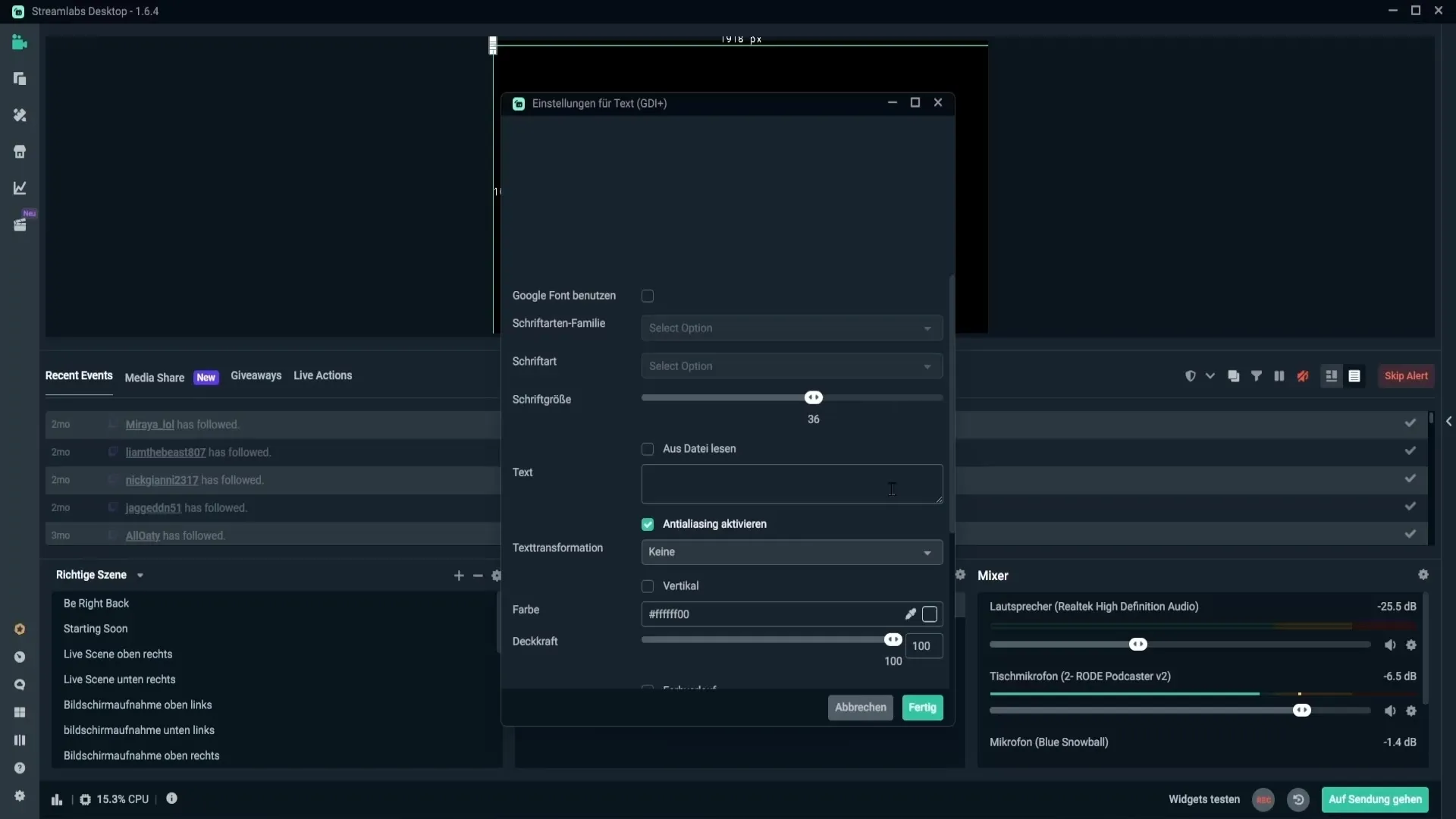
Aktywuj opcję „Czytaj z pliku” i wklej link, który wcześniej skopiowałeś, używając Ctrl + V w polu wejściowym.
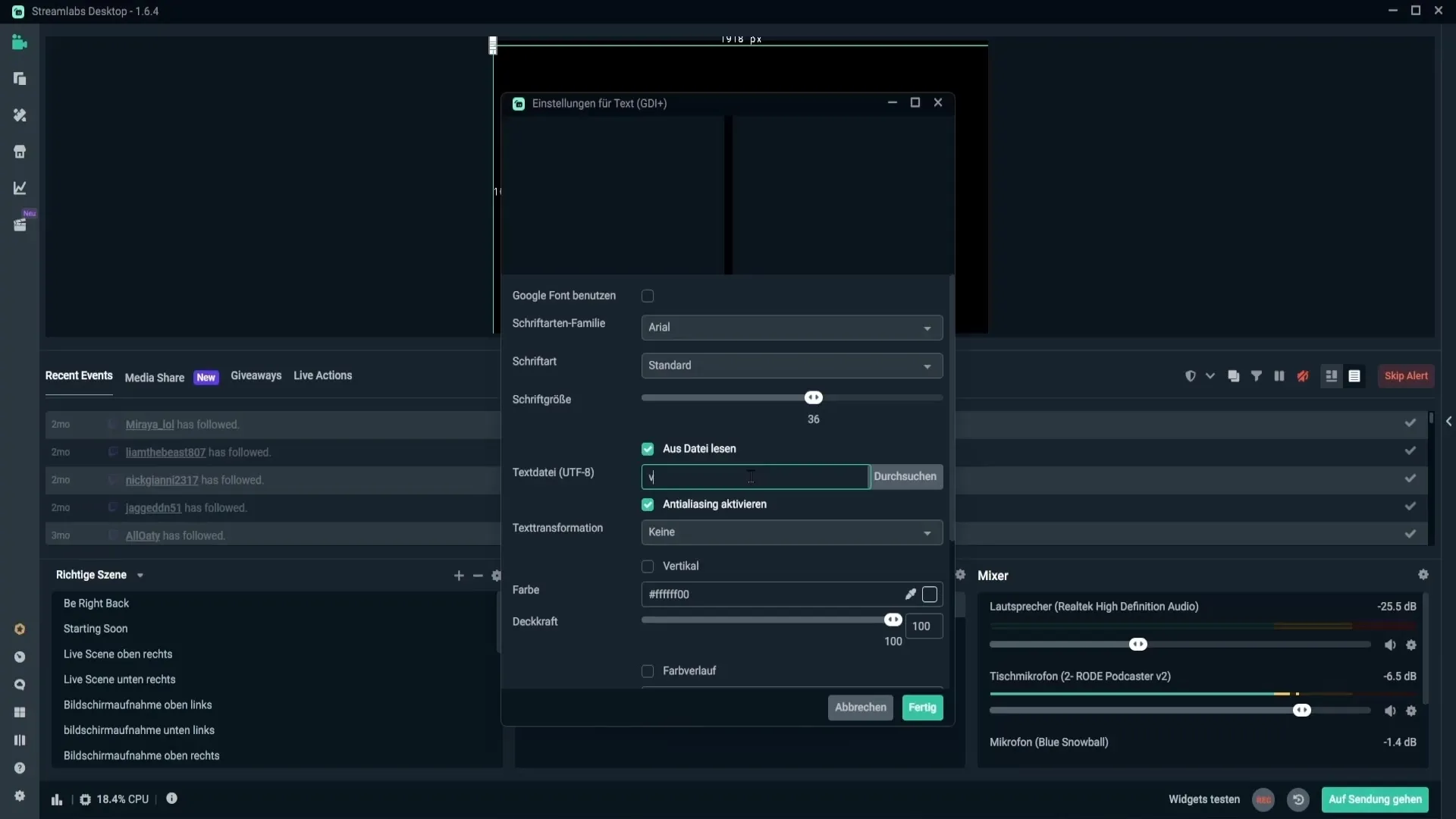
Krok 4: Dostosowanie i formatowanie godziny
Po pomyślnym dodaniu godziny jest ona wyświetlana w podglądzie. Możesz ją dostosować, aby upewnić się, że odpowiada designowi twojego streamu.
Jeśli godzina wygląda inaczej, możesz ponownie wejść do programu SNES i kliknąć przycisk, aby zaktualizować godzinę. Jeśli nie chcesz wyświetlać sekund, możesz usunąć znak dolara ze „S”. W ten sposób zmieni się wyświetlanie w twoim podglądzie.
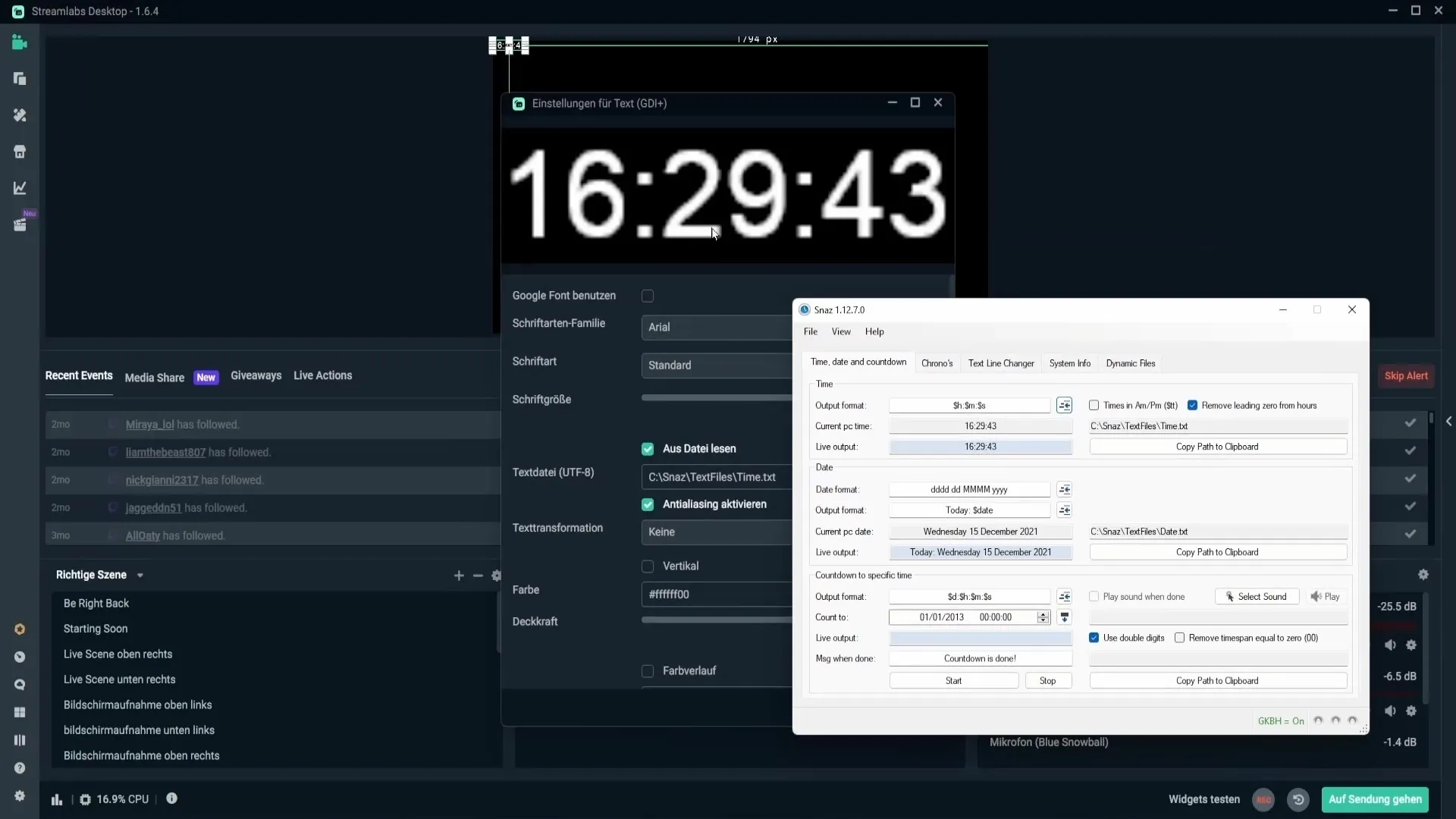
Masz również możliwość dostosowania czcionki i rozmiaru. Jeśli chcesz, aby godzina była bardziej wyrazista, zmień rozmiar czcionki na około 144.
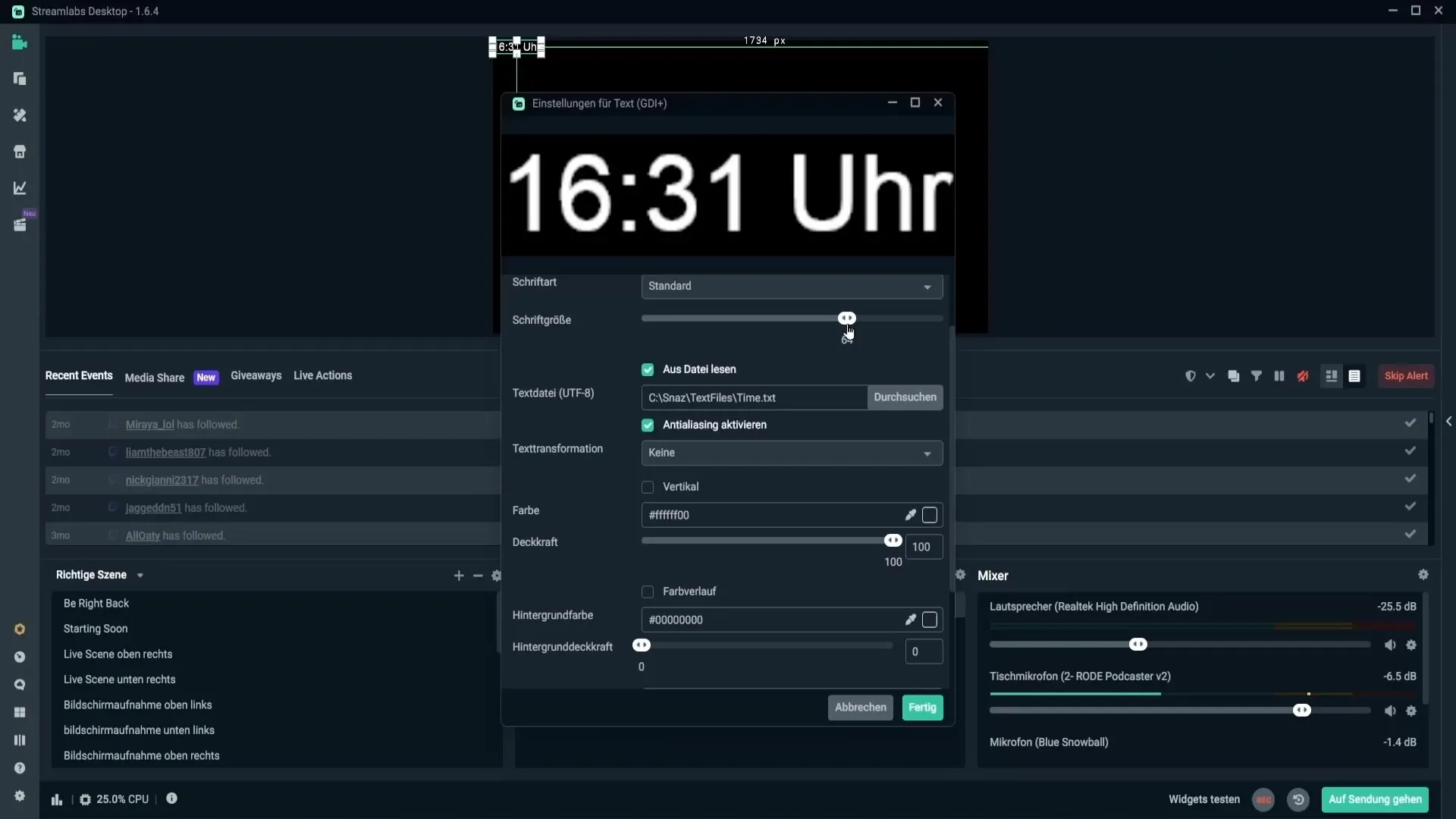
Umieść godzinę tam, gdzie chcesz ją mieć w swoim streamie. Możesz ją przesuwać, zmniejszać lub powiększać, aż pozycja oraz rozmiar będą odpowiadały twoim oczekiwaniom.
Podsumowanie – dodawanie godziny do streamu Streamlabs
Dodaniegodziny do swojego streamu z odpowiednim oprogramowaniem i opisanym powyżej przewodnikiem krok po kroku nie jest dużym wysiłkiem. Dzięki SNES możesz łatwo wyświetlić aktualną godzinę i dostosować ją do potrzeb swojego streamu.
FAQ
Jak pobrać SNES?Musisz pobrać plik „snashsetup.exe” z odpowiedniej strony internetowej.
Jak zintegrować godzinę w swoim streamie?Użyj źródła Tekst (GDI+) w Streamlabs lub OBS Studio i wklej link ze schowka.
Czy mogę zmienić czcionkę dla godziny?Tak, w źródle tekstowym możesz dostosować czcionkę i rozmiar według swoich upodobań.
Czy możliwe są też timery i odliczenia?Tak, z SNES możesz nie tylko tworzyć godziny, ale również timery i odliczenia.
Czy mogę wyłączyć wyświetlanie sekund?Tak, po prostu usuń znak dolara ze „S” z źródła tekstowego.


